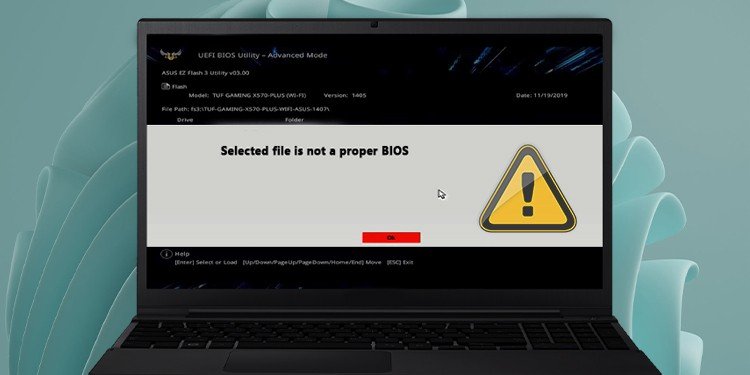So verbinden Sie den Bluetooth-Lautsprecher mit PS4 oder PS5
Es ist bedauerlich, aber Sonys Konsolen haben Einschränkungen in Bezug auf Bluetooth-Technologien. Wenn Sie Bluetooth-Lautsprecher mit PS4 oder PS5 verbinden, müssen Sie nach alternativen Wegen suchen.
Interessanterweise verfügen diese Konsolen über Bluetooth. Es gibt sogar ein Menü „Bluetooth-Geräte“ auf beiden Konsolengenerationen. Es ist jedoch eine optimierte Version der Technologie, die nur PlayStation-Geräte unterstützt.
Genau so funktionieren übrigens die Xbox Wireless Controller. Es ist ein weit verbreiteter Trend in der Branche: Gaming-Unternehmen wollen, dass Sie ihre Artikel kaufen und verwenden.
Daher muss es eine offizielle oder direkte Möglichkeit geben, Bluetooth-Lautsprecher mit deiner PlayStation zu verbinden. Aber weil es keine gibt, können wir Ihnen einige Ideen geben, wie Sie Ihre Lieblings-Stereoanlage verwenden können.
Können Sie den Bluetooth-Lautsprecher mit PS4 oder PS5 verbinden?
PlayStation-Konsolen verwenden einen proprietären Bluetooth-Dienst, um PlayStation-Geräte anzuschließen. Zu diesen Elementen gehören Motion Controller, DualShock 4 oder DualSense 5.
Es kann auch Tastaturen, Mäuse und andere Geräte erkennen, solange diese drahtlosen Geräte mit einem USB-Wireless-Adapter geliefert werden. Lautsprecher oder ähnliche Geräte werden nicht erkannt. Sie müssen Ihr Audio-Soundsystem also nicht über das Bluetooth-Menü der Konsole anschließen.
PlayStation-Konsolen verwenden einen proprietären Bluetooth-Dienst, um PlayStation-Geräte anzuschließen. Zu diesen Elementen gehören ein Motion-Controller, der DualShock 4- oder der DualSense 5-Controller. Lautsprecher oder ähnliche Geräte werden nicht erkannt. Sie müssen Ihr Audio-Soundsystem also nicht über das Bluetooth-Menü der Konsole anschließen.
Es gibt jedoch andere Methoden, um Ihr Soundsystem mit der PS4 oder der PS5 zu verwenden. Hier ist die Zusammenfassung:
- Sie können die Lautsprecher über das 3,5-mm-Audiokabel an den Controller anschließen. Anschließend können Sie die richtigen Audioeinstellungen auf der Konsole anpassen.
- Sie können ein optisches Audiokabel verwenden, um die Lautsprecher an die Konsole anzuschließen. Dann müssten Sie die richtigen Einstellungen in das Menü setzen.
- Sie können eine Audio-Extraktor. Diese verfügen über HDMI- und Audioanschlüsse (optisch, 3,5-mm-Stereo oder RCA). Diese würden als Adapter funktionieren.
- Sie können andere Adapter verwenden, z. B. einen klassischen USB-Bluetooth-Adapter.
- Sie können den Lautsprecher direkt an den Fernseher anschließen. Dann spielt die PlayStation über das HDMI-Kabel das Audio über das Standard-Audiosystem des Fernsehers (in diesem Fall den Lautsprecher) ab.
- Wenn Sie einen Smart-TV haben, können Sie das Audiosystem über Bluetooth an den Fernseher anschließen. Aufgrund des HDMI-Kabels spielen PS4 und PS5 automatisch Audio über das Stereo-Setup ab.
Dies sind die Optionen, die Sie haben. Wie Sie sehen, gibt es wenig, was Sie auf der Benutzeroberfläche der PlayStation tun können.
Wie verbinde ich den Bluetooth-Lautsprecher mit PS4 oder PS5?
Wir werfen einen genaueren Blick auf die Lösungen, die wir oben vorgestellt haben. Außerdem beschreiben wir die Schritte für PS4 und PS5.
Bevor wir beginnen, kann Ihr Controller eine „EXT“ -Ausgabe wie folgt haben:
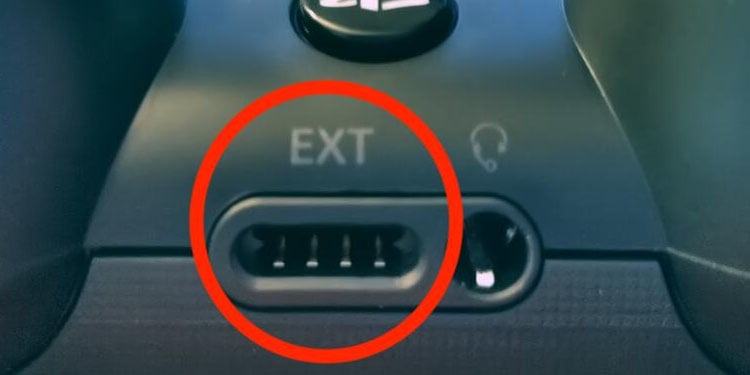
Lass dich nicht verwirren. Es ist eine proprietäre USB-Verbindung für die folgenden PS4-Geräte:
- Ladestationen
- Qwerty-Gamepads
- Headset und Mikrofone
Der spezielle USB-Anschluss des Controllers wird unser Problem also nicht beheben. Probieren Sie stattdessen eine der folgenden Lösungen aus.
Verwenden eines Wireless-Adapters
Ein Wireless-Adapter ist der einzige Dongle, der die gewünschte „Wireless-Erfahrung“ beibehält. Alle anderen Lösungen erfordern zusätzliche Kabel, was den Zweck von Bluetooth-Lautsprechern zunichte macht.
Diese drahtlosen Bluetooth-Adapter sind kleine USB-Geräte. Sie schließen sie an den USB-Anschluss einer Konsole oder eines PCs an, und sie werden mit einem Bluetooth-Gerät für Sie gekoppelt.
Auf PlayStation-Konsolen sind dies die allgemeinen Schritte:
- Holen Sie sich eine Bluetooth-Adapter.
- Stecker in die Konsole oder den Fernseher. Schließen Sie es an einen der USB-Anschlüsse auf der Rückseite an.

Einige Adapter werden an den USB-Typ-C-Anschluss des Controllers angeschlossen. Wir empfehlen diese Dongles nicht, da sie den Akku des DualSense 5 sehr schnell entladen. - Schalten Sie den Lautsprecher ein. Es sollte sich automatisch mit dem Dongle verbinden, aber Sie müssen möglicherweise eine Pair- oder Sync-Taste für den Lautsprecher oder das Gerät drücken. Überprüfen Sie die Anweisungen jedes Geräts auf spezifische Anweisungen.
Auf PS5
- Gehe zu Einstellungen

- Auswählen Ton

- Gehe zu Audio-Ausgang.
- Wählen Sie Ihren Adapter auf Ausgabegerät.

- Scrollen Sie nach unten und wählen Sie Alle Audiodateien auf Ausgabe an Kopfhörer.
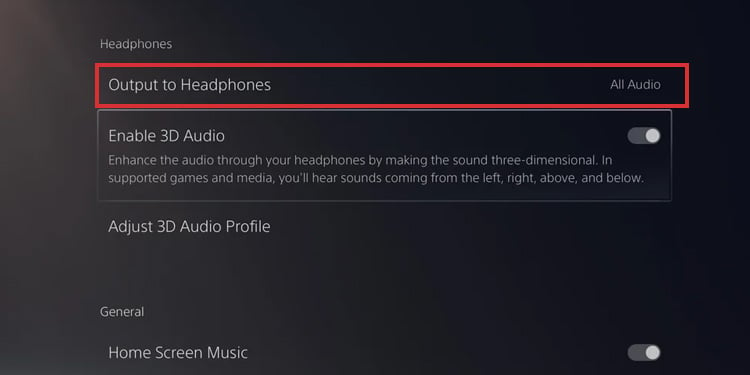
Auf PS4
- Gehe zu Einstellungen.
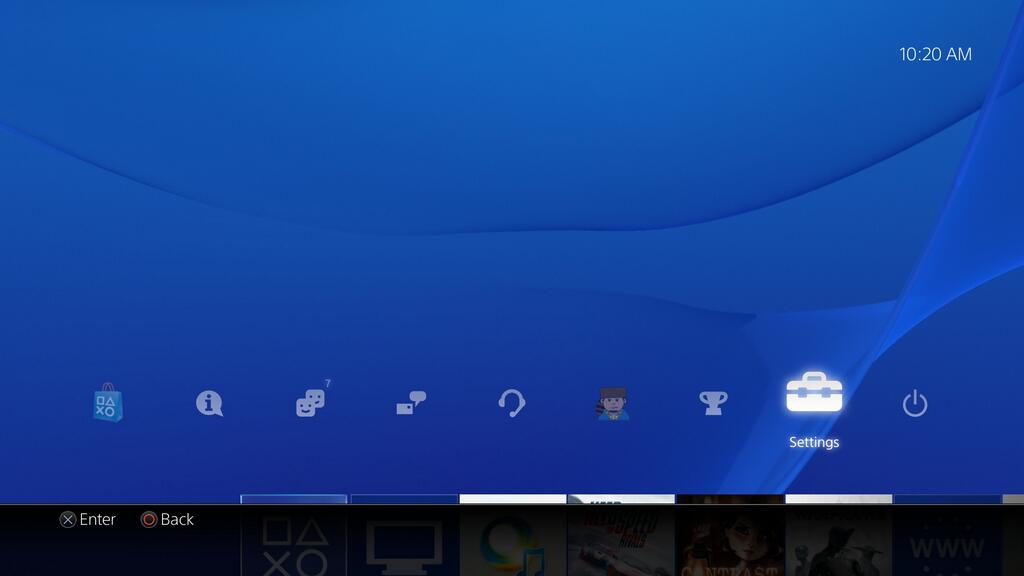
- Auswählen Geräte.

- Auswählen Audiogeräte.

- Auf Ausgangs- und Eingabegerät, wählen Sie „USB-Audio.“

- Auf Ausgabe an Kopfhörer, wählen Sie „Alle Audiodateien.“

Der Vorgang ist derselbe, wenn Sie Kopfhörer anstelle von Lautsprechern verwenden.
Schließen Sie den Lautsprecher an den Audioanschluss des Controllers an.
Am einfachsten ist es, Ihr Audiosystem mit einem 3,5-mm-Kabel zu verwenden. Das ist der Fall, wenn Ihre Lautsprecher einen zusätzlichen Anschluss haben.
Auf PS4
- Holen Sie sich ein Hilfskabel (3,5 mm, Stecker zu Stecker).
- Stecken Sie ein Ende der Leitung in den Lautsprecher.
- Stecken Sie das andere Ende des Kabels in den AUX-Port des Controllers.

- Schalten Sie die Konsole ein.
- Gehe zu Einstellungen.
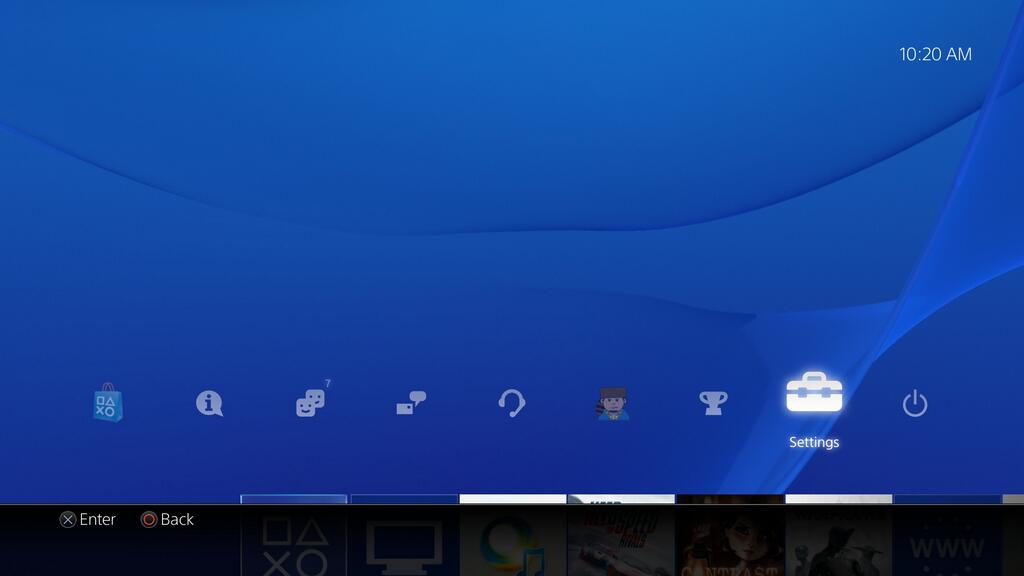
- Gehe zu Geräte.

- Auswählen Audiogeräte.

- Auf Ausgabegerät, wählen Sie „Kopfhörer an Controller angeschlossen.“

- Auf Ausgabe an Kopfhörer, wählen Sie „Alle Audiodateien“ (so dass kein Ton an die Lautsprecher des Fernsehers geht).

Der Vorgang ist derselbe, wenn Sie Kopfhörer anstelle von Lautsprechern verwenden.
Auf PS5
- Holen Sie sich ein 3,5-mm-Stecker-zu-Stecker-Hilfskabel.
- Schließen Sie ein Ende an den Lautsprecher an.
- PlSchieben Sie das andere Ende des Kabels in den Controller.

- Schalten Sie die Konsole ein.
- Gehe zu Einstellungen.

- Gehe zu Ton.
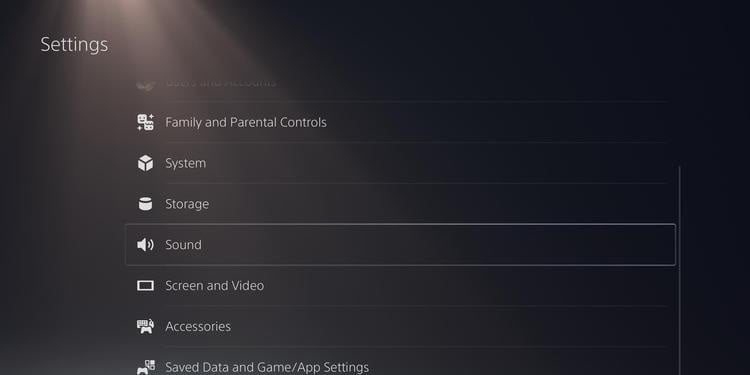
- Auswählen Audio-Ausgang.
- Auf Ausgabegerät, wählen Sie „Kopfhörer an Controller angeschlossen.“
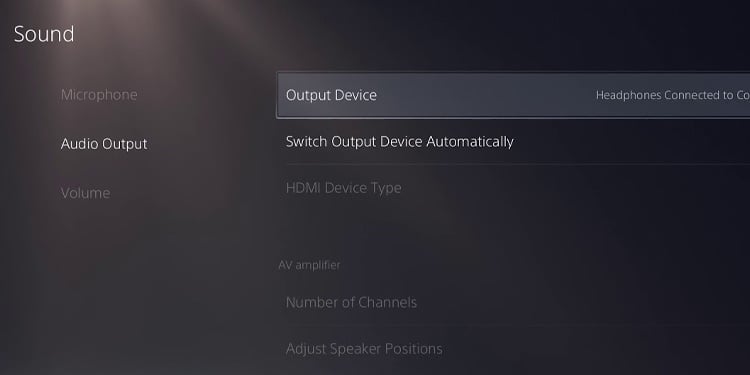
- Auf Ausgabe an Kopfhörer, wählen Sie „Alle Audiodateien.“ Wenn Ihre Lautsprecher unterstützen 3D-Audio, Aktivieren Sie die Option.
- Wir empfehlen, Lineares PCM in Audioformat (Priorität) , wenn Sie Lautsprecher verwenden.

Wie auf der PS4 ist der Prozess derselbe, wenn Sie Kopfhörer oder ein Headset verwenden.
Verwenden eines optischen Audiokabels (nur PS4)
Neuere Lautsprecher haben einen optischen Audioanschluss – eine sechseckige Verbindung, die in rot oder schwarz lackiert ist. Ebenso hat das Kabel einen sechseckigen Kunststoffkopf mit einer kleinen Buchse in der Mitte.
Die PS4 Slim hat keinen optischen Anschluss, ebenso wenig wie die PS5. Überspringen Sie diesen Schritt, wenn Sie über diese Konsolen verfügen.
So oder so, die Schritte sind die gleichen auf PS4 und PS5:
- Holen Sie sich ein optisches Audiokabel.
- Stecken Sie ein Ende des Kabels in den Lautsprecher.
- Stecken Sie das andere Ende des Kabels an den optischen Anschluss der Konsole auf der Rückseite.

Das wars. Die Konsole sollte den Lautsprecher sofort identifizieren und abspielen Alle Audiodateien durch sie.
Verwenden Sie einen Audio-Extraktor (PS4 Slim & PS5)
Da die PS4 Slim und die PS5 keinen optischen Anschluss haben, benötigen Sie ein anderes Gerät, um einen Lautsprecher zu verwenden und den besten Klang zu genießen.
Die Rede ist vom Audio-Extraktor. Es ist ein Audiokonverter: Es kann digitales HDMI-Audio als Eingangssignal nehmen und Video über HDMI und hochwertiges Audio an den Lautsprecher oder einen Fernseher senden.
Die Audioqualität kann ein analoges 2-Kanal-Stereo-HD-Audio oder ein 5.1-Kanal-Audioausgang sein.
Hier sind die ersten Schritte:
- Holen Sie sich ein zusätzliches HDMI-Kabel sowie ein optisches Kabel.
- Schließen Sie den Audioauszug bei Bedarf an die Steckdose an.
- Schließen Sie ein HDMI-Kabel von der Konsole an den Eingang des Audioauszugs an.
- Schließen Sie das andere HDMI-Kabel vom Audio-Extraktor an das Fernsehgerät an.
- Stecken Sie das optische Kabel des Audioauszugs in den Lautsprecher.

Auf PS5
- Gehen Sie zu Einstellungen.
- Gehe zu Ton > Audio-Ausgang.
- Wählen Sie „USB-Headset“ am Ausgabegerät, auch wenn es sich um einen Lautsprecher handelt; Die Schritte sind die gleichen, wenn es sich um ein Headset handelt.

- Stellen Sie außerdem sicher, dass Sie Alle Audiodateien auf Ausgabe an Kopfhörer.
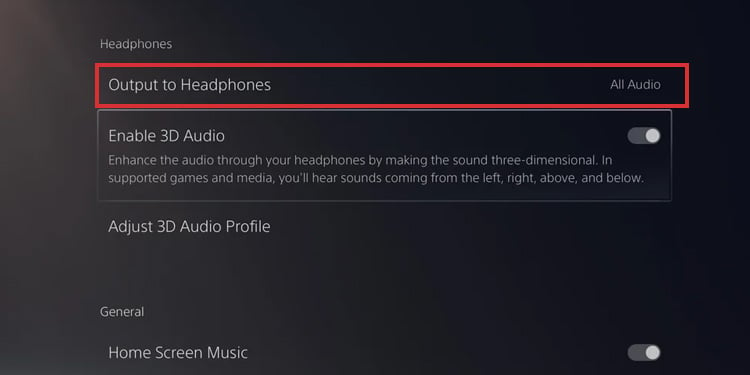
Auf PS4 Slim
- Gehen Sie zu Einstellungen.
- Auswählen Geräte > Audiogeräte.
- Auf Ein- und Ausgabegerät, wählen Sie „USB-Headset.“

Diese Audio-Extraktoren funktionieren an jedem Lautsprecher oder Headset, das eine optische Verbindung erfordert. Einige Bluetooth-Optionen bringen auch diesen High-Definition-Port mit.
USB-Stereoadapter verwenden
Eine weitere Möglichkeit ist die Verwendung eines Stereoadapters. Es ermöglicht Ihnen, einen Lautsprecher mit einem 3,5-mm-Kabel zu verwenden, während der Eingang des Controllers frei bleibt. Es ist eine großartige Option, wenn Ihr Monitor oder Fernseher keine Lautsprecher hat.
Diese Adapter verfügen über zwei Eingänge – eine 3,5-mm-Buchse für Mikrofone und eine 3,5-mm-Buchse für Audio. Die Schritte sind sehr ähnlich zu dem, was wir gesehen haben, unabhängig von Ihrer Konsolenversion.
- Schließen Sie den Stereoadapter an einen der Anschlüsse der Konsole an.
- Stecken Sie die 3,5-mm-Klinke am männlichen Hilfsanschluss.

- Stecken Sie das andere Ende des Kabels in den Lautsprecher.

- Schalten Sie den Lautsprecher ein.
- Dann wählen Sie die gleichen Optionen, die wir oben gesehen haben – USB-Headset / USB-Audiogerät auf „Audioausgang“.
Schließen Sie den Lautsprecher an das Fernsehgerät an.
Die letzte und einfachste Option ist das Anschließen des Lautsprechers an den Fernseher. Sie haben im Allgemeinen zwei Möglichkeiten, dies zu tun. Sie können den Lautsprecher mit Kabeln (RCA, optisch, 3,5 mm usw.) anschließen oder über Bluetooth verbinden.
Die Art und Weise, wie Sie Lautsprecher über Bluetooth an einen Fernseher anschließen, variiert je nach Marke und Modell, aber die allgemeinen Schritte sind wie folgt:
- Schalten Sie den Lautsprecher ein.
- Versetzen Sie den Lautsprecher in den Pairing-Modus.
- Schalten Sie Ihren Fernseher ein.
- Suchen Sie die Bluetooth-Option. Es ist in der Regel auf Einstellungen / Bluetooth.

- Folgen Sie dem Menü, um das Gerät hinzuzufügen. Im Allgemeinen müssten Sie „Andere Bluetooth-Geräte“ und dann „Bluetooth-Geräte hinzufügen.“
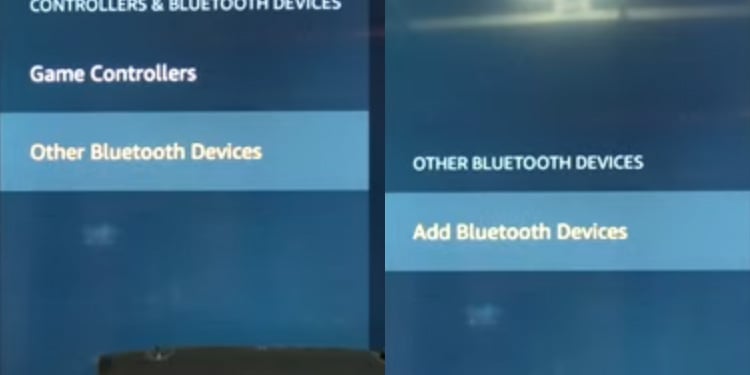
- Fügen Sie schließlich den Lautsprecher zum Fernsehgerät hinzu. Der Fernseher kann Sie zu diesem Zeitpunkt nach zusätzlichen Schritten fragen. Sobald Sie dieses Tutorial durchgeführt haben, müssen Sie den Lautsprecher nicht erneut mit dem Fernseher koppeln – dies geschieht automatisch, wenn beide Geräte eingeschaltet sind.
Wenn du einen Lautsprecher an den Fernseher anschließt (Bluetooth oder Kabel), wird die PlayStation wiedergegeben Alle Audiodateien über den Lautsprecher, ohne dass Sie die Audioeinstellungen anpassen müssen.